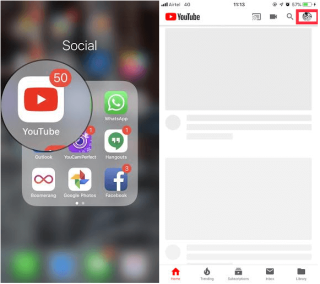YouTube ialah salah satu tapak web terbaik untuk menonton video dalam semua genre. Oleh kerana kepelbagaian kandungan adalah luas, seseorang boleh kehilangan jejak masa dengan mudah. Google telah memulakan Inisiatif Kesejahteraan Digital, di bawah ini, syarikat sedang mengusahakan alat untuk mengehadkan masa skrin yang dihabiskan pada peranti.
Google telah mengumumkan ciri bernama "Times Watched" di YouTube. Ciri Kesejahteraan Digital Android Pie menangkap masa skrin keseluruhan peranti; walau bagaimanapun, ciri YouTube ini akan menjejaki masa yang digunakan semasa menonton video. Selain itu, anda boleh menyemak masa yang diluangkan menggunakan "Ingatkan diri anda untuk berehat". Anda boleh sama ada menetapkan pemberitahuan untuk muncul sekali sehari atau melumpuhkan pemberitahuan bersama-sama dengan getaran sepenuhnya.
Nota: Tetapan Kesejahteraan Digital di YouTube tersedia pada iOS dan Android sahaja.
Dalam siaran ini, kami telah membincangkan tetapan Kesejahteraan Digital dan cara masa yang dihabiskan semasa menonton video YouTube boleh dijejaki.
Bagaimana Untuk Mengekalkan Tab Pada Masa yang Diluangkan untuk Menonton Video YouTube?
Masa Ditonton:
Anda boleh melihat bilangan jam/minit yang tepat dibelanjakan untuk video YouTube di bawah ciri Masa Tontonan
Langkah 1: Untuk mencari tetapan ini, lancarkan apl YouTube anda.
Langkah 2: Ketik pada ikon Profil yang terletak di sudut kanan atas apl.
Langkah 3: Daripada pilihan yang tersedia, ketik pada "Masa Ditonton"
Langkah 4: Anda boleh menyemak masa skrin anda yang anda habiskan Hari Ini, Semalam, Minggu Lalu atau Purata harian.
Statistik The Times Watched bergantung pada sejarah tontonan. Jika anda membuka YouTube dalam mod inkognito atau menjeda Sejarah Tontonan, maka apl YouTube tidak akan memaparkan hasil yang tepat.
Baca Juga:-
7 Petua dan Helah TV YouTube Setiap Pengguna... TV YouTube telah memberi kami banyak sebab untuk bertahan kerana ia adalah gabungan TV LANGSUNG, atas permintaan...
Ambil rehat
Alat YouTube juga membolehkan anda berehat, sambil menonton video pada apl YouTube.
Untuk melakukannya ikuti langkah berikut:
Langkah 1: Pergi ke apl YouTube.
Langkah 2: Ketik pada ikon Profil yang terletak di sudut kanan atas apl.

Langkah 3: Pergi ke "Times Watched."

Langkah 4: Navigasi "Ingatkan saya untuk berehat." Togol suis ke sebelah kanan untuk mendayakannya.

Langkah 5: Anda juga perlu menetapkan Kekerapan Peringatan. Anda akan mendapat peringatan apabila anda melepasi had tertentu.
Baca Juga:-
Cara Memindahkan Senarai Main Dari Spotify ke YouTube... Jika anda berfikir untuk menukar daripada Spotify ke YouTube untuk menstrim muzik dan ingin memindahkan senarai main Spotify anda...
Hentikan Automain
Kini Autoplay berada di bawah Alat untuk mengurus bahagian masa YouTube anda dalam tetapan Masa Tonton. Untuk menyahaktifkan Automain dalam YouTube, ikut langkah berikut:
Langkah 1: Lancarkan apl YouTube.

Langkah 2: Ketik pada ikon Profil yang terletak di sudut kanan atas apl.
Langkah 3: Sekarang ketik pada "Masa Ditonton."

Langkah 4: Tatal ke Alat untuk mengurus bahagian masa YouTube anda dan klik pada Automain. Togol suis ke sebelah kiri untuk melumpuhkan Autoplay
Baca Juga:-
Tingkatkan Kelajuan YouTube Anda pada Mana-mana Pelayar Terdapat banyak masa apabila anda tidak mendapat kelajuan YouTube yang diingini untuk menonton siri TV atau filem kegemaran anda....
Kumpulan Pemberitahuan Anda
Adakah anda jengkel dengan pemberitahuan setiap minit? Jangan risau sekarang Google ada penyelesaian untuknya! Good telah menambah ciri yang menggabungkan semua pemberitahuan pada satu masa setiap hari. Untuk mendayakan ciri, ikuti langkah berikut:
Langkah 1: Lancarkan apl YouTube.
Langkah 2: Ketik pada ikon Profil yang terletak di sudut kanan atas apl.

Langkah 3: Sekarang ketik pada "Masa Ditonton."
Langkah 4: Cari Jadual Digest & klik padanya.

Langkah 5: Sekarang tetapkan masa penghantaran.
Baca Juga:-
Cara Membenamkan Video YouTube dalam PowerPoint 2010 Bagaimana untuk membenamkan video YouTube dalam PowerPoint 2010. Jika anda ingin menjadikan persembahan anda lebih menarik dan menarik...
Nyahaktifkan Pemberitahuan Untuk Masa Yang Ditetapkan:
Tiada siapa yang mahu dikejutkan oleh pemberitahuan. Anda boleh mengawal pemberitahuan dan kekerapannya. Anda boleh menetapkan masa untuk pemberitahuan YouTube.
Langkah 1: Lancarkan apl YouTube.
Langkah 2: Ketik pada ikon Profil yang terletak di sudut kanan atas apl.

Langkah 3: Sekarang ketik pada "Masa Ditonton."
Langkah 4: Cari Lumpuhkan Bunyi dan Getaran.
Langkah 5: Sekarang tetapkan masa apabila anda tidak mahu pemberitahuan berbunyi di pusat pemberitahuan.
Jadi, ini adalah beberapa ciri yang ditambahkan oleh Google pada YouTube di bawah Inisiatif Kesejahteraan Digital. Sekarang, jejak masa yang dihabiskan untuk menonton video YouTube dan pastikan masa skrin anda terkawal.